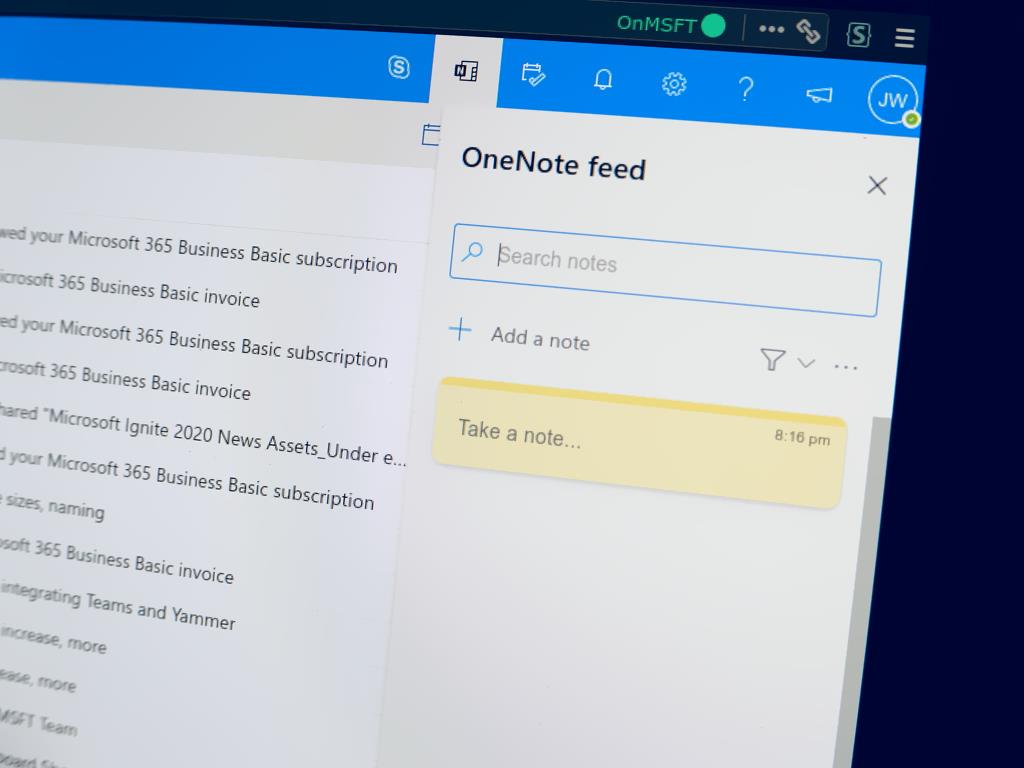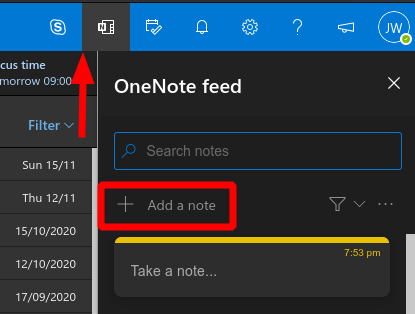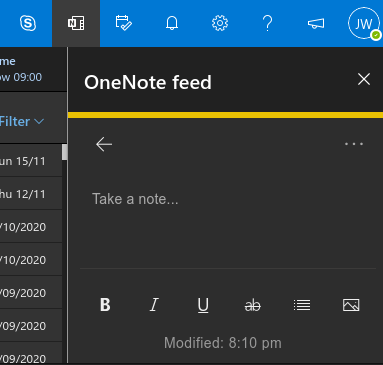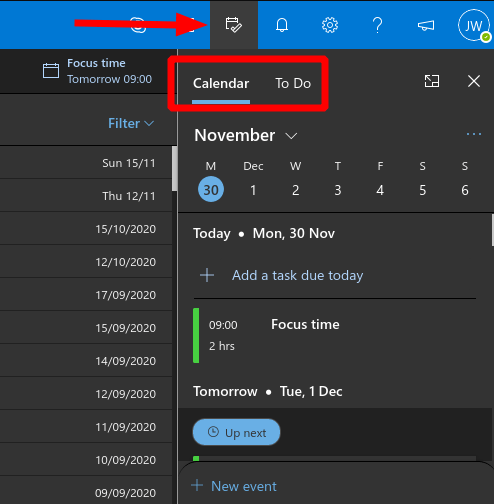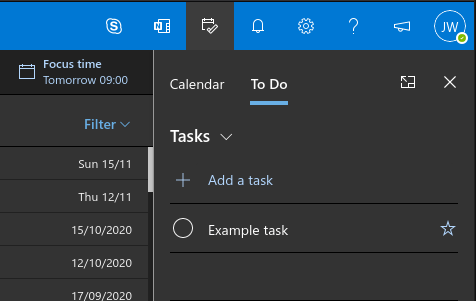L’application Web Outlook est livrée avec des fonctionnalités pratiques pour réduire le changement de contexte et vous aider à rester concentré. Un ajout relativement récent est la possibilité d’afficher des notes et des tâches à partir de l’application Web, évitant ainsi d’avoir à gérer plusieurs onglets de navigateur ou alt-tab dans les applications.
En regardant d’abord les notes, cliquez sur l’icône « N » (OneNote) dans la barre d’outils en haut à droite pour ouvrir le volet « Flux OneNote ». Ici, vous verrez toutes les notes rapides existantes que vous avez faites dans Sticky Notes ou Outlook Notes.
Cliquez sur le bouton « Ajouter une note » pour créer une note. Une page de création de notes apparaîtra, avec des capacités d’édition de texte enrichi. Ceci est basé sur l’application Sticky Notes de Microsoft. Une fois que vous avez terminé de créer la note, elle s’affichera dans le flux OneNote et dans l’application Sticky Notes sur le Web, Windows et mobile.
Malgré son nom, le flux OneNote ne prend pas encore en charge les notes OneNote standard. Au moment de la rédaction, un menu déroulant en bas du volet explique que la prise en charge des pages OneNote sera ajoutée « bientôt ». Microsoft prévoit également l’intégration de Samsung Notes, étendant encore sa prise en charge des appareils mobiles Android.
Pour afficher votre calendrier et vos tâches, cliquez sur l’icône Calendrier dans la barre d’outils en haut à droite. Le volet s’ouvre sur une vue de l’agenda du calendrier. Vous pouvez modifier les calendriers affichés et passer à une vue quotidienne à l’aide de l’icône des trois points à côté de l’en-tête du mois. Pour ajouter un nouvel événement de calendrier, cliquez sur le bouton « Nouvel événement » en bas du volet.
Les tâches Microsoft To-Do sont accessibles en cliquant sur l’onglet « To Do » en haut du volet du calendrier. Ici, toutes vos tâches à faire existantes seront affichées, vous permettant de les cocher rapidement ou de modifier leurs détails.
Cliquez sur « Ajouter une tâche » et commencez à taper pour créer un nouvel élément. Vous pouvez réorganiser les tâches et les marquer comme importantes. Cliquez avec le bouton droit sur une tâche pour afficher plus d’options, telles que la possibilité de définir un rappel et une date d’échéance.
Dans l’ensemble, ces volets volants Outlook sont pratiques pour prendre des notes et effectuer des tâches rapides tout en parcourant votre boîte de réception. Comme pour tout ce qui est connecté à Outlook, les modifications sont entièrement synchronisées avec votre compte Microsoft, de sorte que les événements, les notes et les tâches s’afficheront respectivement dans le calendrier Outlook, les notes autocollantes et les tâches, quel que soit ce que vous utilisez pour les créer.
FAQ
Comment afficher les notes sur mon iPhone ?
Cliquez sur « Notes » sur le site Web iCloud, et vous verrez toutes vos notes iOS et macOS sur votre écran. Vous pouvez afficher et modifier toutes vos notes. Vous pouvez même créer de nouvelles notes à partir de cet écran.
Comment afficher les notes et les tâches à partir de l’application Web ?
Un ajout relativement récent est la possibilité d’afficher des notes et des tâches à partir de l’application Web, évitant ainsi d’avoir à gérer plusieurs onglets de navigateur ou alt-tab dans les applications. En regardant d’abord les notes, cliquez sur l’icône « N » (OneNote) dans la barre d’outils en haut à droite pour ouvrir le volet « Flux OneNote ».
Comment afficher mes notes autocollantes sur le Web ?
Afficher les Sticky Notes sur le Web 1 Connectez-vous à votre compte Microsoft 2 Créez un Sticky Note dans Windows 10 avec l’application Sticky Notes 3 Affichez vos Sticky Notes sur https://www.onenote.com/stickynotes Plus…
Comment puis-je trouver mes notes sur mon ordinateur ?
Ouvrez Edge ou Chrome sur votre PC et accédez au site Web iCloud. Connectez-vous à votre compte et cliquez sur l’icône « Notes » pour afficher vos notes. Si vous utilisez Google Chrome, cliquez sur les trois points dans le coin supérieur droit et sélectionnez Plus d’outils > Créer un raccourci.
Comment ouvrir Sticky Notes sur Windows 10 ?
Ouvrez l’Explorateur de fichiers sous Windows, accédez à C:\Users\
Comment rechercher un bloc-notes spécifique ou tous les blocs-notes ?
Dans la zone de recherche dans le coin supérieur droit, sélectionnez la flèche à droite de l’icône en forme de loupe, puis dans la liste qui s’affiche, choisissez Tous les blocs-notes. Remarque : Si vous préférez utiliser des raccourcis clavier, vous pouvez appuyer sur Ctrl+E pour étendre votre recherche à tous les blocs-notes.
Comment trouver Samsung Notes dans l’application Microsoft Store ?
Si cela ne fonctionne pas non plus, cliquez sur l’icône à trois points en haut de l’application Microsoft Store. Choisissez Ma bibliothèque dans le menu. Vous y trouverez les notes Samsung répertoriées.
Comment retrouver mes notes dans OneNote pour Windows 10 ?
Si vous ne parvenez pas à trouver vos notes dans OneNote pour Windows 10, essayez l’une des solutions suivantes : Le moyen le plus rapide et le plus simple de retrouver quoi que ce soit dans OneNote consiste à le rechercher. OneNote peut rechercher du texte saisi, des notes manuscrites et des mots qui apparaissent dans les images insérées.
Comment créer une note sur mon iPhone ?
Comment créer une note sur mon iPhone 1 Ouvrez Notes. 2 Appuyez sur le bouton Composer , puis créez votre note. 3 Appuyez sur Terminé. Voir plus….
Comment déplacer une note vers un autre dossier sur iPhone ?
Comment déplacer une note vers un autre dossier sur iPhone 1 Si vous êtes dans une note, appuyez sur la flèche pour revenir à votre liste de notes. 2 Dans la liste Notes, appuyez sur le bouton Plus , puis appuyez sur Sélectionner des notes. 3 Appuyez sur les notes que vous souhaitez déplacer. 4 Appuyez sur Déplacer, puis sélectionnez le dossier vers lequel vous souhaitez les déplacer. Voir plus….
Comment vérifier mes notes sur mon iPhone ?
Comment vérifier mes notes sur mon iPhone 1 Accédez à Paramètres > E-mail, puis appuyez sur Comptes. 2 Appuyez sur le compte de messagerie que vous souhaitez vérifier. 3 Assurez-vous que Notes est activé. Voir plus….
Pourquoi mes notes n’apparaissent-elles pas sur mon iPhone ?
S’il vous manque des notes sur votre iPhone, iPad ou iPod touch Vérifiez les paramètres de votre compte. Accédez à Paramètres > E-mail, puis appuyez sur Comptes. Appuyez sur le compte de messagerie que vous souhaitez vérifier. Vérifiez votre dossier récemment supprimé. Ouvrez Notes, puis appuyez sur Retour jusqu’à ce que vous voyiez votre liste de dossiers. Appuyez sur Supprimé récemment et… …
Pouvez-vous créer et afficher des notes autocollantes dans Outlook ?
Créer, modifier et afficher des notes autocollantes dans Outlook.com ou Outlook sur le Web Outlook sur le WebOutlook.comNotes autocollantesPlus… Moins Les notes autocollantes dans Outlook.com et Outlook sur le Web vous permettent d’enregistrer des rappels rapides ou des numéros de téléphone pour plus tard sans laissant le flux de votre email.
Comment trouver une note autocollante dans Word ?
Trouver un pense-bête, où que vous le placiez 1 Ouvrez les pense-bêtes et, en haut de la liste des notes, tapez un travail ou une expression de recherche dans la zone de recherche.#N#Ou à partir du… 2 Pour revenir à la liste des notes, cliquez ou appuyez sur la zone de recherche, puis cliquez ou appuyez sur l’icône de fermeture ( X ), ou appuyez sur Échap sur… Plus …
Windows 10 a-t-il une application de notes autocollantes ?
L’application Sticky Notes fait partie de Windows 10, mais elle est également liée à votre compte Microsoft. Vous pouvez accéder à vos Sticky Notes partout où vous avez un navigateur Web ou sur un téléphone Android. La prise en charge de l’iPhone et de l’iPad arrive bientôt. CONNEXION: Comment utiliser les notes autocollantes sur Windows 10 Comment voir les notes autocollantes sur le Web